Samsung SYNCMASTER 943SN PLUS, SYNCMASTER 2443NW, SYNCMASTER 743BX, SyncMaster 943NWX, SYNCMASTER 743B Manual [pt]
...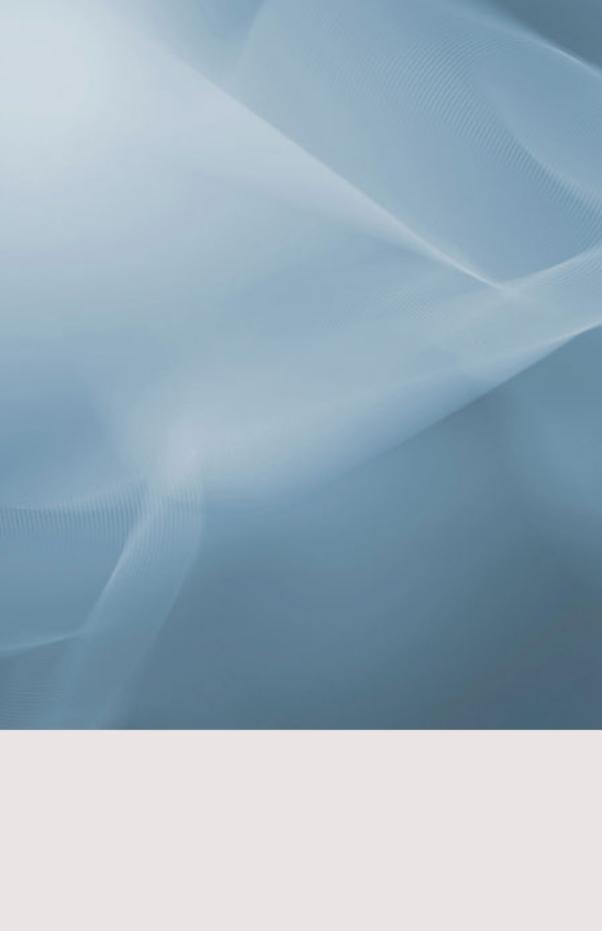
Monitor LCD
Manual do utilizador
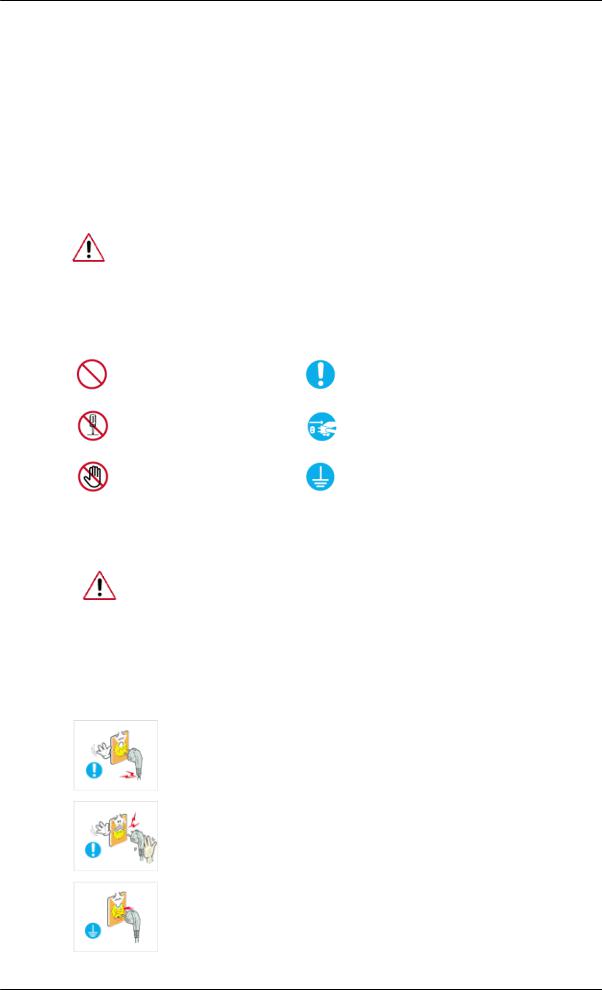
Instruções de segurança
Notação
 Nota
Nota
Para sua segurança e para prevenir danos materiais, siga estas instruções de segurança.
Leia as instruções atentamente e utilize o produto de forma correcta.
 Aviso / Atenção
Aviso / Atenção
Caso contrário, poderá provocar ferimentos ou a morte.
Caso contrário, poderá provocar ferimentos ou danos materiais.
 Convenções notacionais
Convenções notacionais
Proibido
Não desmontar
Não tocar
Importante ler e perceber bem
Desligar a ficha da tomada
Ligar à terra para evitar choques eléctricos
Alimentação
Se não for utilizado durante muito tempo, programe o computador para DPM. Se utilizar uma protecção de ecrã, defina o modo de ecrã activo.
As imagens aqui apresentadas são apenas para referência e não se aplicam em todos os casos (ou países).
Atalho para as Instruções Anti-Pós-imagem
 Não utilize um cabo ou uma ficha de alimentação danificado(a) ou uma tomada eléctrica danificada ou solta.
Não utilize um cabo ou uma ficha de alimentação danificado(a) ou uma tomada eléctrica danificada ou solta.
•Caso contrário, poderá provocar um choque eléctrico ou um incêndio.
 Não toque na ficha de alimentação com as mãos molhadas ao tirá-la ou colocá-la na tomada.
Não toque na ficha de alimentação com as mãos molhadas ao tirá-la ou colocá-la na tomada.
•Caso contrário, poderá ocorrer um choque eléctrico.
 Ligue o cabo de alimentação a uma tomada eléctrica com ligação à terra.
Ligue o cabo de alimentação a uma tomada eléctrica com ligação à terra.
•Caso contrário, poderá provocar um choque eléctrico ou causar ferimentos pessoais.
1
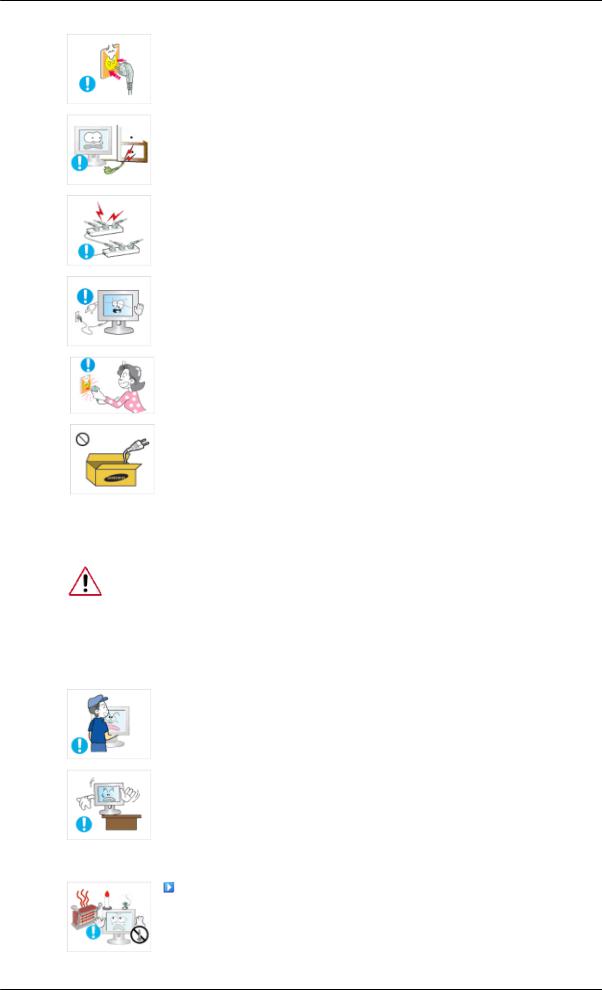
Instruções de segurança
 Certifique-se de que a ficha de alimentação está ligada de forma correcta e firme à tomada eléctrica.
Certifique-se de que a ficha de alimentação está ligada de forma correcta e firme à tomada eléctrica.
•Caso contrário, poderá ocorrer um incêndio.
 Não dobre nem puxe o cabo de alimentação e não coloque materiais pesados sobre este.
Não dobre nem puxe o cabo de alimentação e não coloque materiais pesados sobre este.
•Caso contrário, poderá ocorrer um incêndio.
 Não ligue vários aparelhos à mesma tomada.
Não ligue vários aparelhos à mesma tomada.
•Caso contrário, poderá ocorrer um incêndio devido a sobreaquecimento.
 Não desligue o cabo de alimentação com o monitor ligado.
Não desligue o cabo de alimentação com o monitor ligado.
•Caso contrário, pode provocar um choque eléctrico e danificar o produto.
 Puxe a ficha da tomada para desligar o aparelho da corrente, de forma a deixar a ficha pronta a ser utilizada.
Puxe a ficha da tomada para desligar o aparelho da corrente, de forma a deixar a ficha pronta a ser utilizada.
•Esta situação pode provocar um choque eléctrico ou um incêndio.
 Utilize apenas o cabo de alimentação fornecido pela nossa empresa.
Utilize apenas o cabo de alimentação fornecido pela nossa empresa.
Não utilize o cabo de alimentação de outro produto.
•Caso contrário, poderá provocar um incêndio ou um choque eléctrico.
Instalação
Contacte um Centro de Assistência Técnica autorizado quando instalar o monitor em locais sujeitos a poeiras excessivas, temperaturas altas ou baixas, muita humidade ou expostos a substâncias químicas e em locais onde o monitor esteja a funcionar 24 horas por dia, tais como aeroportos, estações de comboio, etc.
Se não o fizer, poderá provocar sérios danos no monitor.
 Ao transportar o monitor, não o deixe cair.
Ao transportar o monitor, não o deixe cair.
•Caso contrário, o produto pode ficar danificado ou ferir a pessoa que o estiver a carregar.
 Se instalar o produto num armário ou numa prateleira, não deixe que a parte da frente da base fique saliente.
Se instalar o produto num armário ou numa prateleira, não deixe que a parte da frente da base fique saliente.
•Caso contrário, o produto pode cair ou provocar ferimentos.
•Utilize um armário ou uma prateleira de tamanho adequado ao produto.
NÃO COLOQUE VELAS, REPELENTE DE MOSQUITOS, CI-
GARROS OU APARELHOS DE AQUECIMENTOS PERTO DO PRO-
DUTO.
•Caso contrário, poderá ocorrer um incêndio.
2
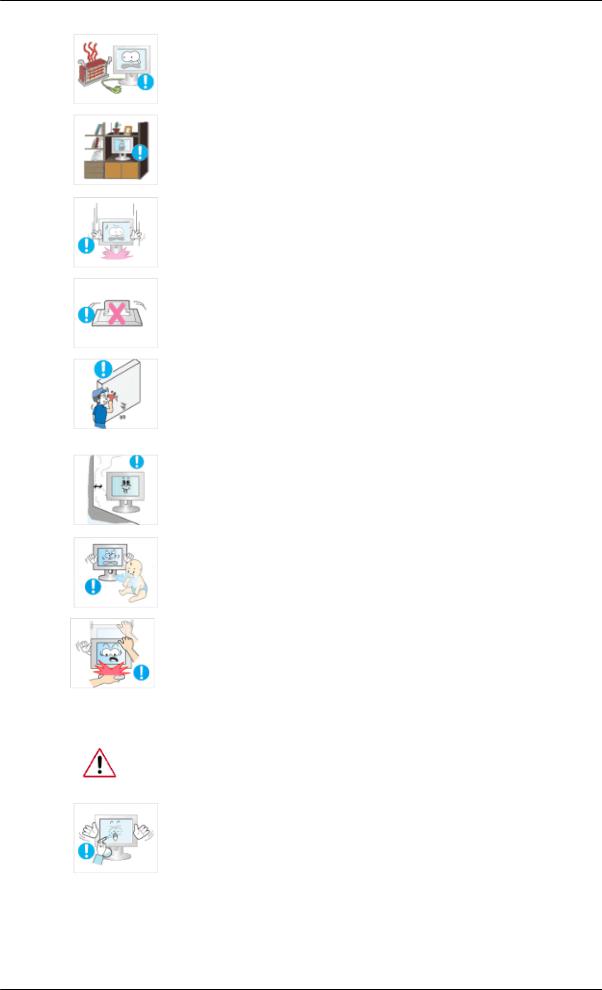
Instruções de segurança
 Mantenha os aparelhos de aquecimento longe do cabo de alimentação ou do produto, tanto quanto possível.
Mantenha os aparelhos de aquecimento longe do cabo de alimentação ou do produto, tanto quanto possível.
•Caso contrário, poderá provocar um choque eléctrico ou um incêndio.
 Não instale o aparelho num local mal ventilado, tal como uma estante ou um armário.
Não instale o aparelho num local mal ventilado, tal como uma estante ou um armário.
•Caso contrário, poderá ocorrer um incêndio devido ao aumento da temperatura interna.
 Pouse o monitor com cuidado.
Pouse o monitor com cuidado.
•Se não o fizer, poderá danificá-lo.
 Não coloque a parte frontal do produto no chão.
Não coloque a parte frontal do produto no chão.
•Caso contrário, pode danificar o ecrã do monitor.
 O suporte de parede deve ser instalado por uma empresa de instalação autorizada.
O suporte de parede deve ser instalado por uma empresa de instalação autorizada.
•Caso contrário, o produto pode cair e provocar ferimentos.
•Instale o suporte de parede especificado.
 Instale o produto num local bem ventilado. Certifique-se de que existe uma distância de mais de 10 cm da parede.
Instale o produto num local bem ventilado. Certifique-se de que existe uma distância de mais de 10 cm da parede.
•Caso contrário, poderá ocorrer um incêndio devido ao aumento da temperatura interna.
 Não deixe o invólucro da embalagem ao alcance das crianças.
Não deixe o invólucro da embalagem ao alcance das crianças.
•Caso contrário, as crianças podem brincar com o plástico e sofrer ferimentos graves (sufocamento).
 Se a altura do monitor for ajustável, não coloque nenhum objecto nem se apoie na base ao baixá-lo.
Se a altura do monitor for ajustável, não coloque nenhum objecto nem se apoie na base ao baixá-lo.
•Caso contrário, o produto pode ficar danificado ou ferir a pessoa que o estiver a carregar.
Limpeza
Ao limpar a caixa do monitor ou a superfície do ecrã TFT-LCD, utilize um pano macio ligeiramente humedecido.
 Não aplique o produto de limpeza directamente na superfície do produto.
Não aplique o produto de limpeza directamente na superfície do produto.
•Caso contrário, poderá provocar a descoloração e distorção da estrutura e danificar a superfície do ecrã.
3
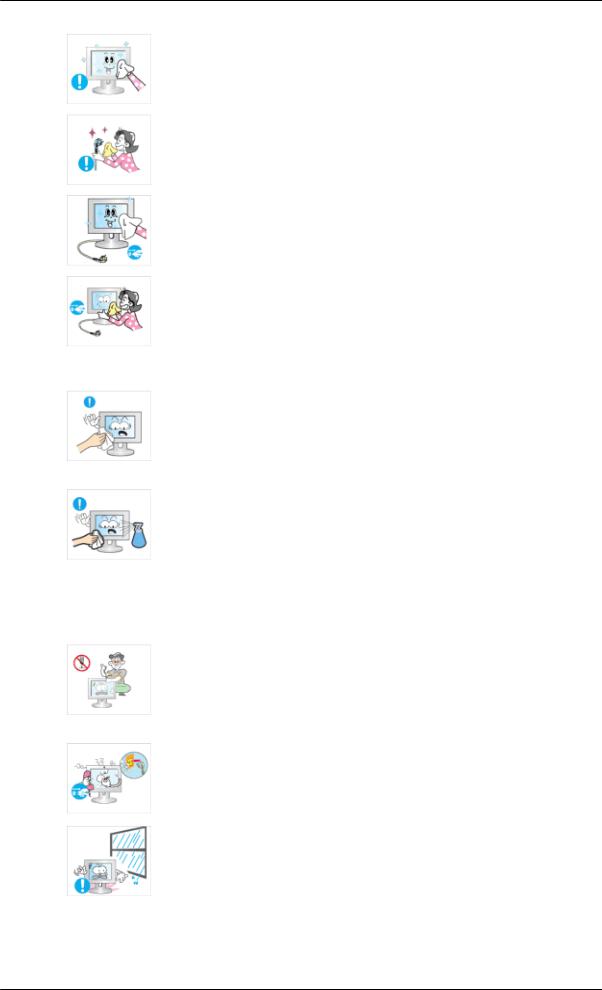
Instruções de segurança
 Limpe o produto utilizando apenas um pano macio com um produto de limpeza de monitores. Se utilizar um produto de limpeza que não seja específico para monitores, dilua-o em água numa proporção de 1:10.
Limpe o produto utilizando apenas um pano macio com um produto de limpeza de monitores. Se utilizar um produto de limpeza que não seja específico para monitores, dilua-o em água numa proporção de 1:10.
 Quando limpar a ficha de alimentação ou limpar o pó da tomada, utilize um pano seco.
Quando limpar a ficha de alimentação ou limpar o pó da tomada, utilize um pano seco.
•Caso contrário, poderá ocorrer um incêndio.
 Quando limpar o produto, desligue o cabo de alimentação.
Quando limpar o produto, desligue o cabo de alimentação.
•Caso contrário, poderá provocar um choque eléctrico ou um incêndio.
 Quando limpar o produto, desligue primeiro a ficha e limpe-o com um pano seco e macio.
Quando limpar o produto, desligue primeiro a ficha e limpe-o com um pano seco e macio.
•(Não utilize produtos químicos como cera, benzina, álcool, diluente, repelente de mosquitos, lubrificante ou produtos de limpeza.) Estes podem alterar o aspecto da superfície do produto e descolar as etiquetas informativas do mesmo.
 Visto que o produto pode ser riscado com facilidade, utilize apenas panos adequados.
Visto que o produto pode ser riscado com facilidade, utilize apenas panos adequados.
•Utilize o pano adequado e adicione apenas um pouco de água. Sacuda o pano antes de o utilizar para evitar que alguma substância estranha risque o produto.
 Não aplique água directamente no produto quando o limpar.
Não aplique água directamente no produto quando o limpar.
•Não molhe o produto nem deixe que a água entre para o seu interior.
•Caso contrário, poderá provocar um choque eléctrico, um incêndio ou uma avaria.
Outros
 Este produto é um produto de alta tensão. Certifique-se de que os utilizadores não desmontam, reparam ou modificam o produto.
Este produto é um produto de alta tensão. Certifique-se de que os utilizadores não desmontam, reparam ou modificam o produto.
•Caso contrário, poderá provocar um choque eléctrico ou um incêndio. Se o produto necessitar de reparação, contacte um Centro de Assistência Técnica.
 Se detectar um cheiro, som ou fumo estranho proveniente do produto, desligue a ficha de alimentação imediatamente e entre em contacto com um Centro de Assistência Técnica.
Se detectar um cheiro, som ou fumo estranho proveniente do produto, desligue a ficha de alimentação imediatamente e entre em contacto com um Centro de Assistência Técnica.
•Caso contrário, poderá provocar um choque eléctrico ou um incêndio.
 Não coloque este produto num local exposto a humidade, poeiras, fumo, água, nem dentro de um automóvel.
Não coloque este produto num local exposto a humidade, poeiras, fumo, água, nem dentro de um automóvel.
•Caso contrário, poderá provocar um choque eléctrico ou um incêndio.
4
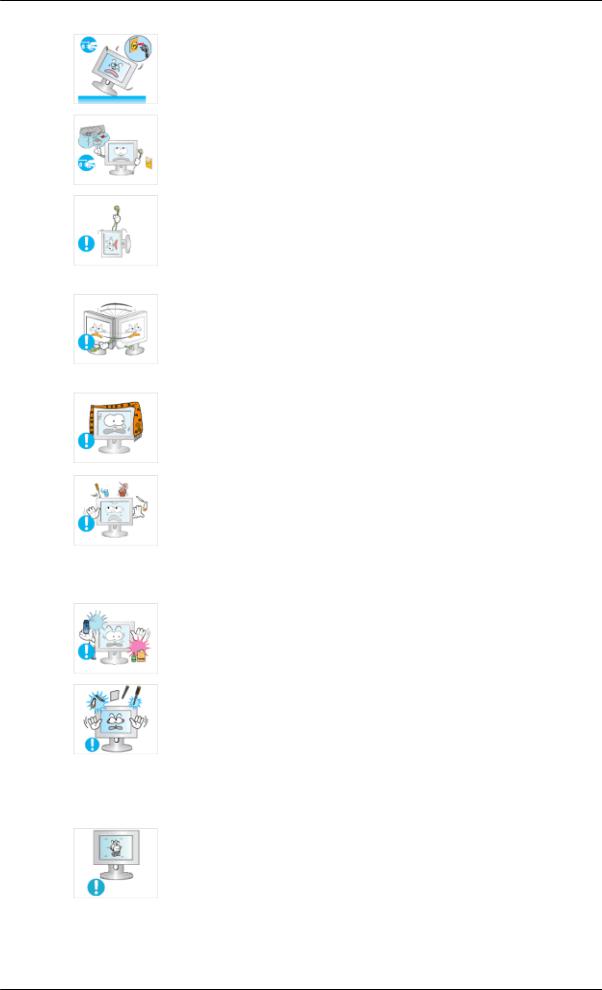
Instruções de segurança
 Se deixar cair o produto ou se o monitor se partir, desligue o monitor e o cabo de alimentação. Contacte um Centro de Assistência Técnica.
Se deixar cair o produto ou se o monitor se partir, desligue o monitor e o cabo de alimentação. Contacte um Centro de Assistência Técnica.
•Caso contrário, poderá provocar um choque eléctrico ou um incêndio.
 Não toque no cabo de alimentação ou da antena durante a ocorrência de relâmpagos.
Não toque no cabo de alimentação ou da antena durante a ocorrência de relâmpagos.
•Caso contrário, poderá provocar um choque eléctrico ou um incêndio.
 Não tente deslocar o monitor puxando-o pelo cabo de alimentação ou pelo cabo de sinal.
Não tente deslocar o monitor puxando-o pelo cabo de alimentação ou pelo cabo de sinal.
•Caso contrário, o monitor poderá cair e provocar um choque eléctrico, que danificará o produto, ou um incêndio devido à danificação do cabo.
 Não levante nem mova o produto para a frente e para trás ou para os lados, se o estiver só a agarrar pelo cabo de alimentação ou de sinal.
Não levante nem mova o produto para a frente e para trás ou para os lados, se o estiver só a agarrar pelo cabo de alimentação ou de sinal.
•Caso contrário, o monitor poderá cair e provocar um choque eléctrico, que danificará o produto, ou um incêndio devido à danificação do cabo.
 Certifique-se de que a abertura de ventilação não está bloqueada por uma mesa ou cortina.
Certifique-se de que a abertura de ventilação não está bloqueada por uma mesa ou cortina.
•Caso contrário, poderá ocorrer um incêndio devido ao aumento da temperatura interna.
 Não coloque em cima do produto quaisquer recipientes que contenham água, jarras, vasos, medicamentos ou objectos de metal.
Não coloque em cima do produto quaisquer recipientes que contenham água, jarras, vasos, medicamentos ou objectos de metal.
•Se água ou qualquer substância estranha entrar no produto, desligue o cabo de alimentação e contacte um Centro de Assistência Técnica.
•Isto pode provocar uma avaria, um choque eléctrico ou um incêndio.
 Não utilize ou guarde spray combustível ou substâncias inflamáveis perto do produto.
Não utilize ou guarde spray combustível ou substâncias inflamáveis perto do produto.
•Caso contrário, poderá provocar uma explosão ou um incêndio.
 Não introduza objectos de metal, como barras, moedas, ganchos, lâminas, ou objectos inflamáveis, como fósforos ou papel, dentro do produto (pelas aberturas de ventilação, terminais de entrada e saída, etc.).
Não introduza objectos de metal, como barras, moedas, ganchos, lâminas, ou objectos inflamáveis, como fósforos ou papel, dentro do produto (pelas aberturas de ventilação, terminais de entrada e saída, etc.).
•Se água ou qualquer substância estranha entrar no produto, desligue o cabo de alimentação e contacte um Centro de Assistência Técnica.
•Caso contrário, poderá provocar um choque eléctrico ou um incêndio.
 Se tiver a mesma imagem no ecrã durante muito tempo, pode aparecer uma pós-imagem ou uma mancha.
Se tiver a mesma imagem no ecrã durante muito tempo, pode aparecer uma pós-imagem ou uma mancha.
•Se não utilizar o produto durante um longo período de tempo, colo- que-o em modo de suspensão ou utilize uma protecção de ecrã móvel.
5
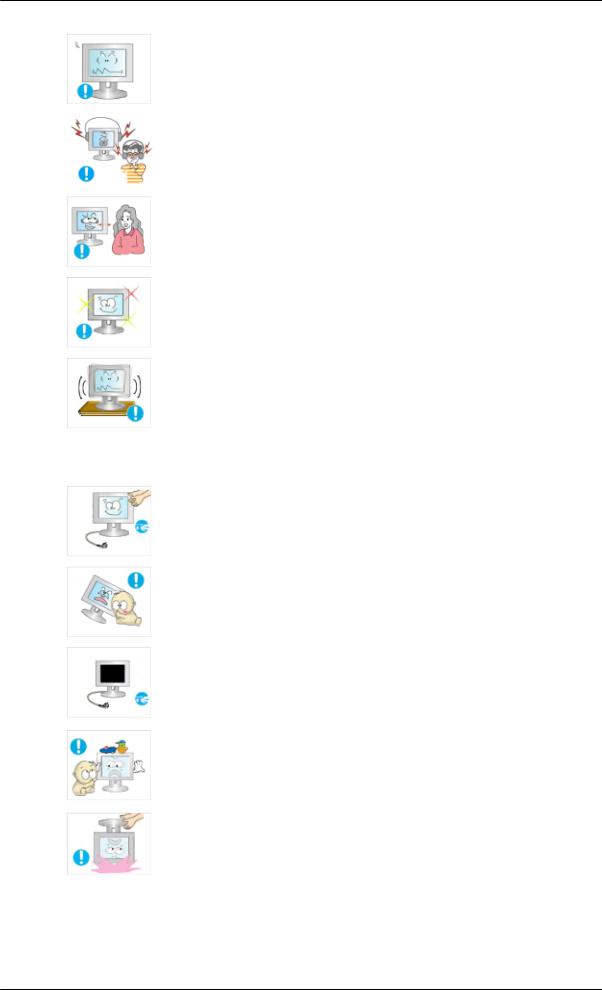
Instruções de segurança
 Defina uma resolução e frequência adequadas ao produto.
Defina uma resolução e frequência adequadas ao produto.
•Caso contrário, a sua visão poderá ser afectada.
 Mantenha o volume num nível agradável quando utilizar os auscultadores.
Mantenha o volume num nível agradável quando utilizar os auscultadores.
•Um nível de volume demasiado alto pode provocar lesões auditivas.
 Se tiver de se mover continuamente para mais perto do ecrã do produto, a sua vista poderá estar afectada.
Se tiver de se mover continuamente para mais perto do ecrã do produto, a sua vista poderá estar afectada.
 Para reduzir o cansaço visual, pare durante, pelo menos, cinco minutos após cada hora de utilização do monitor.
Para reduzir o cansaço visual, pare durante, pelo menos, cinco minutos após cada hora de utilização do monitor.
 Não instale o produto num local instável, como uma prateleira instável ou inclinada ou um local exposto a vibrações.
Não instale o produto num local instável, como uma prateleira instável ou inclinada ou um local exposto a vibrações.
•Caso contrário, este poderá cair e causar ferimentos pessoais, e/ou danificar o produto.
•Se utilizar o produto num local exposto a vibrações, pode danificar o produto e provocar um incêndio.
 Quando mover o produto, desligue-o e retire o cabo da tomada, o cabo da antena e quaisquer cabos ligados ao monitor.
Quando mover o produto, desligue-o e retire o cabo da tomada, o cabo da antena e quaisquer cabos ligados ao monitor.
•Caso contrário, poderá provocar um choque eléctrico ou um incêndio.
 Certifique-se de que as crianças não se penduram no produto nem sobem para cima dele.
Certifique-se de que as crianças não se penduram no produto nem sobem para cima dele.
•O produto pode cair e provocar um acidente pessoal ou a morte.
 Se não utilizar o produto durante um longo período de tempo, desligue o cabo de alimentação da tomada eléctrica.
Se não utilizar o produto durante um longo período de tempo, desligue o cabo de alimentação da tomada eléctrica.
•Caso contrário, poderá ocorrer sobreaquecimento ou incêndio devido a poeiras, ou provocar um incêndio devido a choque eléctrico ou fuga.
 Não coloque objectos pesados, brinquedos ou doces, como bolachas, etc., que possam atrair a atenção de crianças para o produto.
Não coloque objectos pesados, brinquedos ou doces, como bolachas, etc., que possam atrair a atenção de crianças para o produto.
•As crianças podem pendurar-se no produto, causando a sua queda, o que pode resultar em ferimentos ou morte.
 Não vire o produto de cabeça para baixo, agarrando apenas a base.
Não vire o produto de cabeça para baixo, agarrando apenas a base.
•Caso contrário, este poderá cair e causar ferimentos e/ou danificar o produto.
6
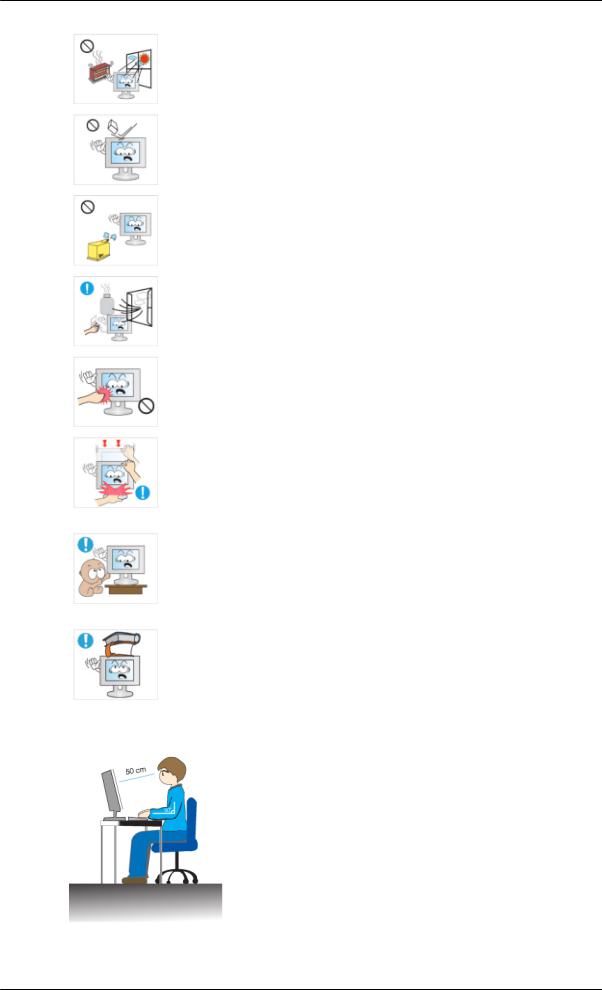
Instruções de segurança
 Não coloque o produto num local exposto a luz solar directa ou perto de fontes de calor, como uma lareira ou um aquecedor.
Não coloque o produto num local exposto a luz solar directa ou perto de fontes de calor, como uma lareira ou um aquecedor.
•Isto pode reduzir a vida útil do produto e pode provocar um incêndio.
 Não deixe cair quaisquer objectos em cima do produto nem lhe dê pancadas.
Não deixe cair quaisquer objectos em cima do produto nem lhe dê pancadas.
•Caso contrário, poderá provocar um choque eléctrico ou um incêndio.
 Não utilize um humidificador ou uma mesa de cozinha perto do produto.
Não utilize um humidificador ou uma mesa de cozinha perto do produto.
•Caso contrário, poderá provocar um choque eléctrico ou um incêndio.
 Em caso de fuga de gás, não toque no produto nem na ficha e ventile imediatamente o local.
Em caso de fuga de gás, não toque no produto nem na ficha e ventile imediatamente o local.
•Se ocorrer uma faísca, poderá causar uma explosão ou um incêndio.
 Se o produto estiver ligado durante um longo período de tempo, o painel frontal fica quente. Não lhe toque.
Se o produto estiver ligado durante um longo período de tempo, o painel frontal fica quente. Não lhe toque.
•Mantenha os acessórios pequenos fora do alcance das crianças.
 Tenha cuidado quando ajustar o ângulo do monitor ou a altura da base.
Tenha cuidado quando ajustar o ângulo do monitor ou a altura da base.
•Pode provocar ferimentos, pois a mão ou os dedos podem ficar entalados.
•Se inclinar demasiado o monitor, este poderá cair e causar ferimentos.
 Não instale o produto num local ao alcance de crianças.
Não instale o produto num local ao alcance de crianças.
•Caso contrário, o produto pode cair e provocar ferimentos.
•A parte frontal do produto é pesada, instale-o numa superfície estável e nivelada.
 Não coloque objectos pesados em cima do produto.
Não coloque objectos pesados em cima do produto.
•Tal pode resultar em ferimentos pessoais e/ou danos no produto.
 Posturas Correctas ao Utilizar o Monitor
Posturas Correctas ao Utilizar o Monitor  Quando utilizar o produto, faça-o na posição correcta.
Quando utilizar o produto, faça-o na posição correcta.
•Mantenha as costas direitas enquanto olha para o monitor.
•Os seus olhos devem estar a uma distância de 45 a 50 cm do ecrã. Olhe para o ecrã de uma altura ligeiramente superior à altura do mesmo.
•Quando utilizar o produto, faça-o na posição correcta.
•Regule o ângulo do monitor de forma a que não haja reflexão de luz no ecrã.
7
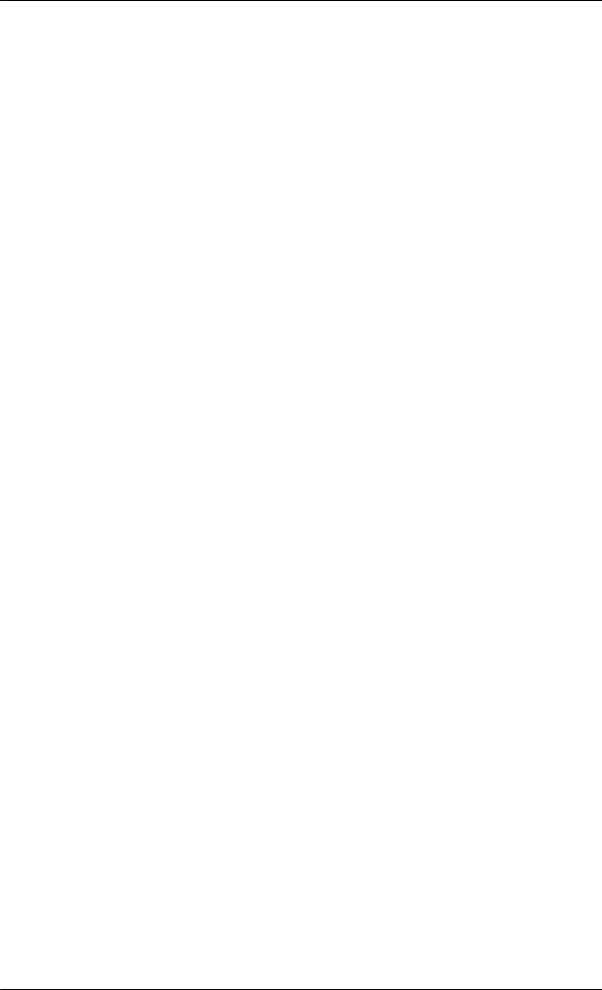
Instruções de segurança
•Coloque os braços perpendiculares aos lados e coloque os braços ao nível das costas da mão.
•Mantenha o cotovelo a 90 graus.
•Mantenha os joelhos a mais de 90 graus e os calcanhares firmes no chão. Mantenha os braços mais baixos do que o coração.
8
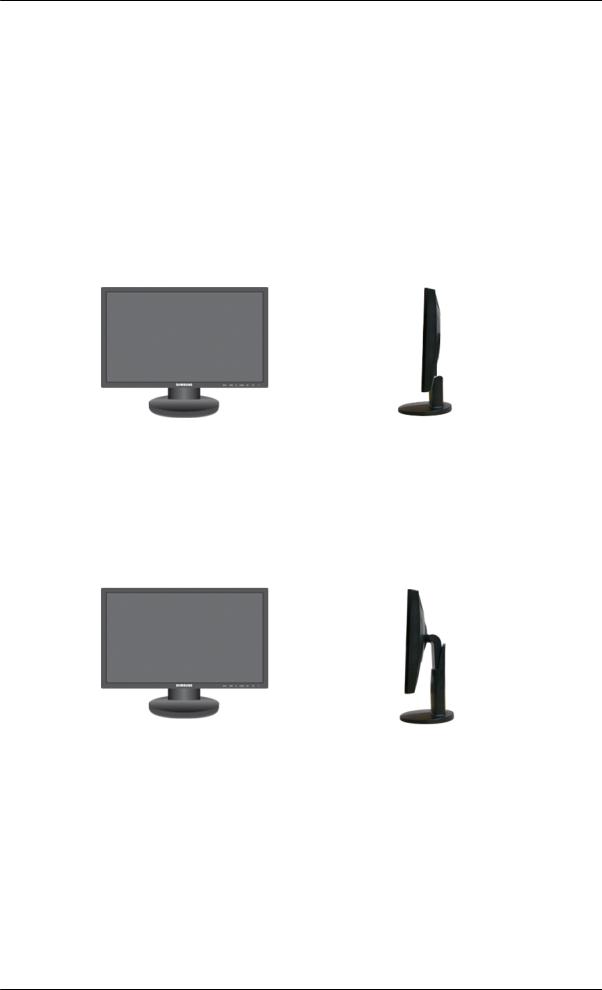
Introdução
Conteúdo da embalagem
 Nota
Nota
Verifique se os acessórios abaixo foram enviados com o monitor.
Se faltar algum acessório, contacte o seu revendedor.
Contacte um revendedor local para comprar acessórios opcionais.
Desembalar
Tipo 1
Monitor e base simples
 Nota
Nota
•Não é possível fornecer o programa MagicRotation porque a base simples não suporta a função Pivot.
Tipo 2
Monitor e base HAS
Tipo 3
9

Introdução
Monitor e Suporte de Duas Dobradiças
Tipo 4
Monitor e base HAS
23 polegadas ou mais
Manuais
Manual de Configuração |
Cartão de garantia |
Manual do Utilizador |
Rápida |
(Não disponível em todos os |
|
|
|
|
|
locais) |
|
Cabos
Cabo D-Sub |
Cabo de alimentação |
Cabo DVI-D (opcional) |
Cabo USB |
Cabo de áudio |
(Fornecido apenas para os modelos com altifalantes.)
10
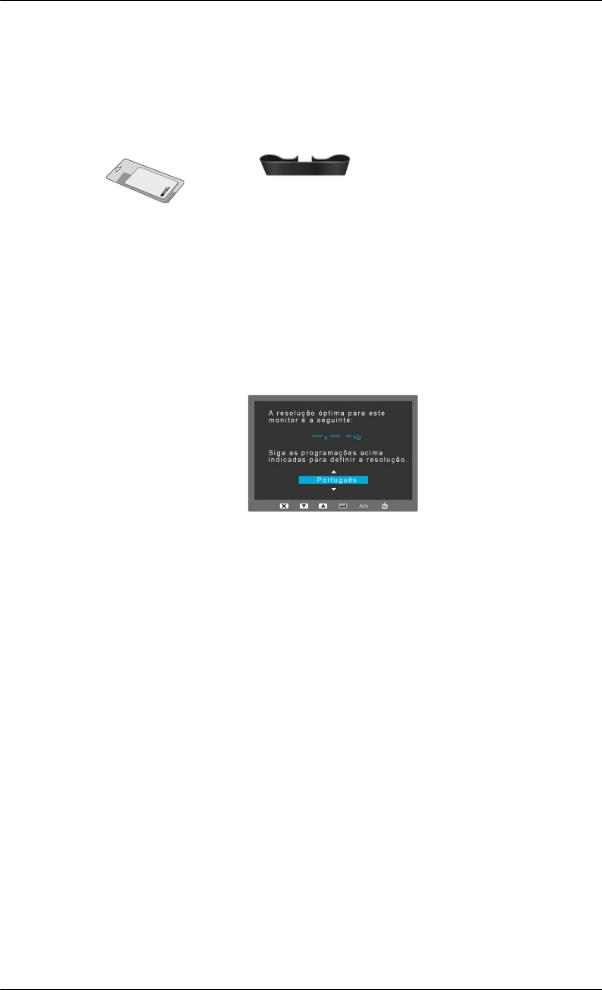
Introdução
Cabos
(Aplicável apenas para os modelos de bases com portas USB.)
Outros
Pano de limpeza(Opção) |
Abraçadeira para cabos |
 Nota
Nota
O pano de limpeza só é fornecido para produtos com acabamento preto polido como uma característica do produto.
Monitor
Definições Iniciais
Seleccione o idioma utilizando a seta para cima e para baixo.
O conteúdo apresentado irá desaparecer após 40 segundos.
Desligue e volte a ligar. Será apresentado novamente.
Pode ser apresentado até três (1) vezes. Certifique-se de que ajusta a resolução do seu computador antes que esta atinja a contagem máxima.
 Nota
Nota
A resolução exibida no ecrã é a resolução optimizada deste produto.
Regule a resolução do PC para que seja a mesma resolução optimizada deste produto.
11
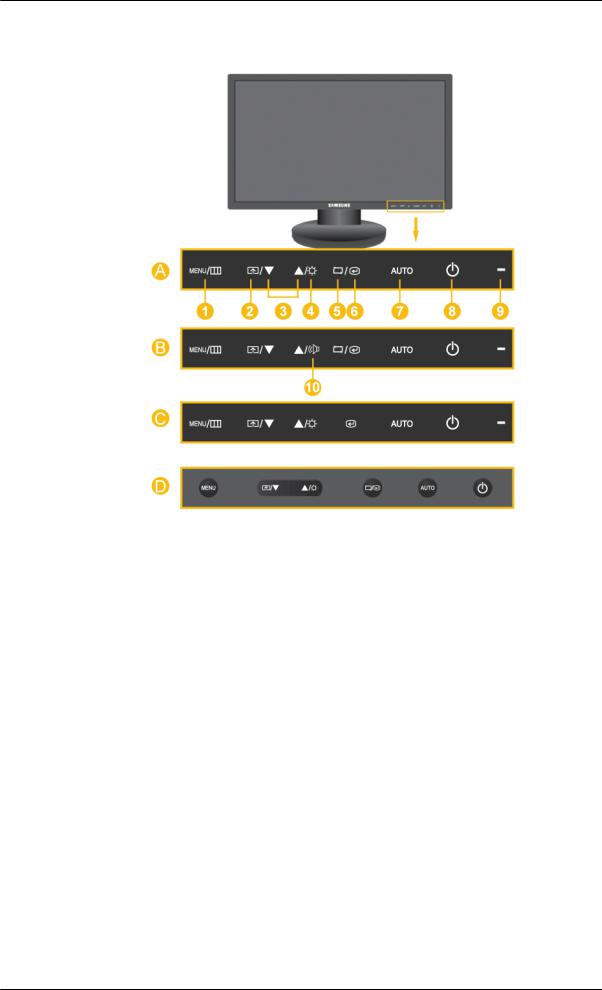
Introdução
Parte frontal
 Nota
Nota
 Toque-lhes ligeiramente com os dedos para os utilizar.
Toque-lhes ligeiramente com os dedos para os utilizar.
 Botão MENU [MENU/
Botão MENU [MENU/ ]
]
Abre o menu no ecrã e sai do menu. Utilizar também para sair do menu OSD ou voltar ao menu anterior.
 Tecla Personaliz.[
Tecla Personaliz.[ ]
]
Pode utilizar a atribuição da tecla personalizada para um botão Personalizado, de acordo com as suas preferências.
 Nota
Nota
Pode configurar a tecla personalizada para determinada função em Configurar >
Tecla Personaliz..
 Botões Ajuste [
Botões Ajuste [ ]
]
Estes botões permitem regular opções no menu.  Botão Brilho [
Botão Brilho [ ]
]
Quando não aparecer OSD no ecrã, carregue no botão para regular o brilho.
12
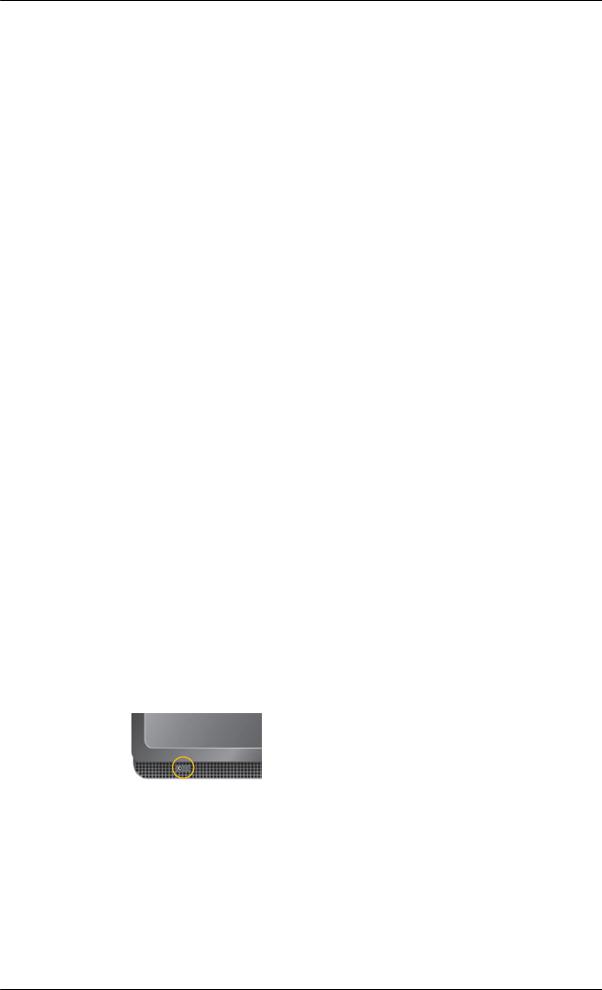
Introdução
 Botão
Botão
Carregue em ' ' para seleccionar o sinal de vídeo enquanto o menu OSD está desactivado. (Se carregar no botão '
' para seleccionar o sinal de vídeo enquanto o menu OSD está desactivado. (Se carregar no botão ' ' para alterar o modo de entrada, aparece uma mensagem com o modo actual no canto superior esquerdo do ecrã – sinal de entrada analógica ou digital.)
' para alterar o modo de entrada, aparece uma mensagem com o modo actual no canto superior esquerdo do ecrã – sinal de entrada analógica ou digital.)
 Nota
Nota
•Se seleccionar o modo digital, tem que utilizar o cabo DVI para ligar o monitor à porta DVI da placa gráfica.
•Esta função não está disponível para produtos apenas com interface analógica.
 Botão Entra [
Botão Entra [ ]
]
Activa uma opção de menu realçada.
 Botão AUTO
Botão AUTO
Utilize este botão para auto ajuste.
(Disponível apenas no modo Analógico)
 Botão de alimentação [
Botão de alimentação [ ]
]
Utilize este botão para ligar e desligar o produto.
 Indicador de corrente
Indicador de corrente
Esta luz acende durante o funcionamento normal e pisca uma vez quando os seus ajustes são guardados.
 Nota
Nota
Consulte a secção PowerSaver do manual, para obter mais informações relativas às funções de poupança de energia. Para poupar energia, DESLIGUE o monitor quando não for necessário ou quando não o utilizar durante um longo período.
 Botão Volume[
Botão Volume[ ]
]
Quando não aparecer OSD no ecrã, carregue no botão para regular o volume.
 Nota
Nota
Aplicável apenas para os modelos com altifalantes.
 Terminal de saída de som dos auscultadores[
Terminal de saída de som dos auscultadores[ ]
]
 Nota
Nota
Aplicável apenas para os modelos com altifalantes.
 Altifalante
Altifalante
É possível ouvir som ligando a placa de som do PC ao monitor.
13
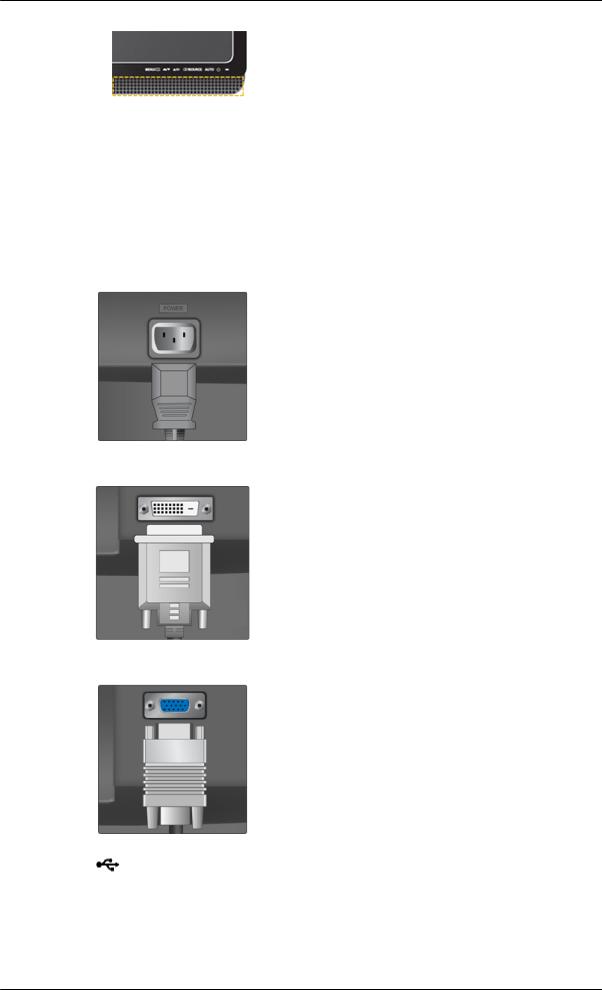
Introdução
 Nota
Nota
Aplicável apenas para os modelos com altifalantes.
Parte posterior
 Nota
Nota
A configuração da parte de trás do monitor poderá variar com o produto.
Porta POWER
Porta POWER
Ligue o cabo de alimentação do monitor à porta
POWER na parte de trás do produto.
DVI IN
DVI IN
Ligue o cabo DVI à porta DVI IN na parte de trás do monitor.
 Nota
Nota
Aplicável apenas para os modelos digitais (DVI) dedicados.
RGB IN
RGB IN
Ligue o cabo D-sub à porta RGB IN de 15 pinos, na parte de trás do monitor.
Terminal de Ligação
USB (Opção)
14
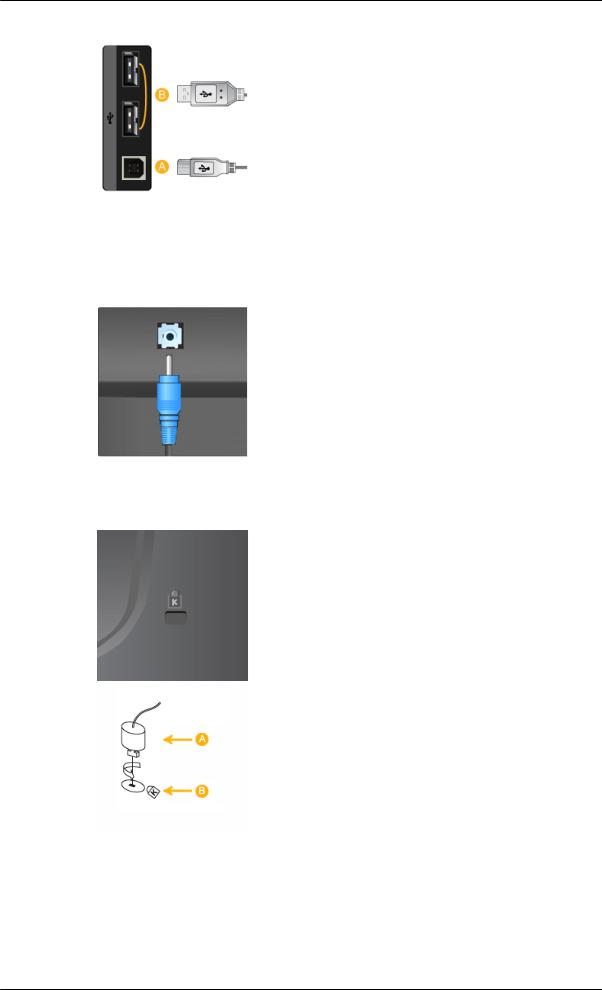
Introdução
 UP (Porta upstream USB)
UP (Porta upstream USB)
Ligue a porta  UP do monitor e a porta USB do computador com o cabo USB.
UP do monitor e a porta USB do computador com o cabo USB.
 DOWN (Porta downstream USB)
DOWN (Porta downstream USB)
Ligue a porta  DOWN do monitor USB e o dispositivo USB com o cabo USB.
DOWN do monitor USB e o dispositivo USB com o cabo USB.
 Nota
Nota
Aplicável apenas para os modelos com portas USB.
Porta AUDIO IN
Porta AUDIO IN
Ligue o cabo de áudio do monitor à porta de áudio na parte traseira do computador.
 Nota
Nota
Aplicável apenas para os modelos com altifalantes.
 Dispositivo de bloqueio Kensington
Dispositivo de bloqueio Kensington
Dispositivo de bloqueio Kensington
O dispositivo de bloqueio Kensington serve para 'fixar' fisicamente o sistema quando o utilizar num local público. (O dispositivo de bloqueio tem que ser adquirido separadamente.) Para saber como utilizar um dispositivo de bloqueio, contacte o estabelecimento onde o adquiriu.
 Nota
Nota
O local do dispositivo de bloqueio Kensington pode ser diferente consoante o modelo.
Utilizar o Dispositivo de Bloqueio
Anti-roubo da Kensington
1.Introduza o dispositivo de bloqueio na ranhura Kensington no monitor  e rode-o na direcção de bloqueio
e rode-o na direcção de bloqueio .
.
2.Ligue o cabo do dispositivo de bloqueio Kensington.
15

Introdução
3.Fixe o dispositivo de bloqueio Kensington a uma secretária ou a um objecto estacionário pesado.
 Nota
Nota
Consulte Ligar cabos para obter mais informações sobre as ligações de cabos.
Abraçadeira para cabos
•Fixe os cabos com a abraçadeira, como se mostra na figura.
16

Ligações
Ligar cabos
Utilize uma ligação apropriada para o computador.
 Utilizar o conector D-sub (Analógico) na placa gráfica.
Utilizar o conector D-sub (Analógico) na placa gráfica.
•.
Ligue o cabo de sinal à porta D-sub de 15 pinos, na parte de trás do monitor.
 Utilizar o conector DVI (Digital) na placa gráfica.
Utilizar o conector DVI (Digital) na placa gráfica.
•.
Ligue o cabo DVI à porta DVI IN na parte de trás do monitor.
17
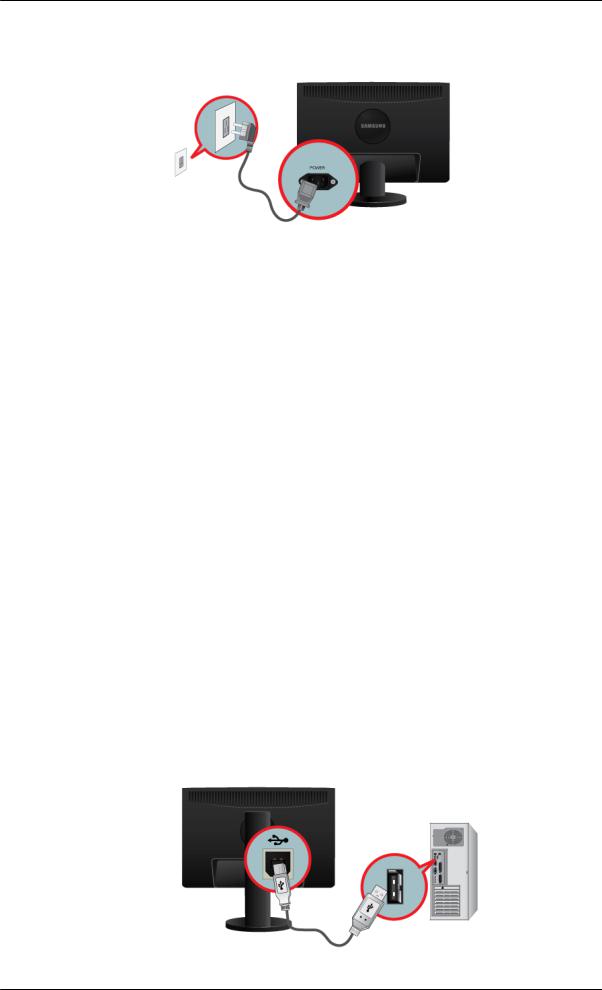
Ligações
 Ligue o cabo de alimentação do monitor à porta power na parte de trás do monitor. Ligue o cabo de alimentação do monitor à tomada mais próxima.
Ligue o cabo de alimentação do monitor à porta power na parte de trás do monitor. Ligue o cabo de alimentação do monitor à tomada mais próxima.
 Nota
Nota
•Se o monitor e o computador estiverem ligados por cabos, pode ligá-los e utilizá-los.
•O terminal DVI IN é fornecido apenas para os modelos digitais (DVI) dedicados.
Ligar USB
 Nota
Nota
Aplicável apenas para os modelos de bases com portas USB.
 Nota
Nota
Pode utilizar um dispositivo USB como um rato, teclado, Memory Stick ou unidade de disco rígido externa, ligando-o à porta  DOWN do monitor sem ter de o ligar ao PC.
DOWN do monitor sem ter de o ligar ao PC.
A porta  USB do monitor suporta USB 2.0 de Alta Velocidade Certificado.
USB do monitor suporta USB 2.0 de Alta Velocidade Certificado.
Alta velocidade |
Velocidade máxima |
Baixa velocidade |
Velocidade de dados 480 Mbps |
12 Mbps |
1,5 Mbps |
Consumo de energia 2,5 W |
2,5 W |
2,5 W |
(Máx., cada porta) |
(Máx., cada porta) |
(Máx., cada porta) |
18
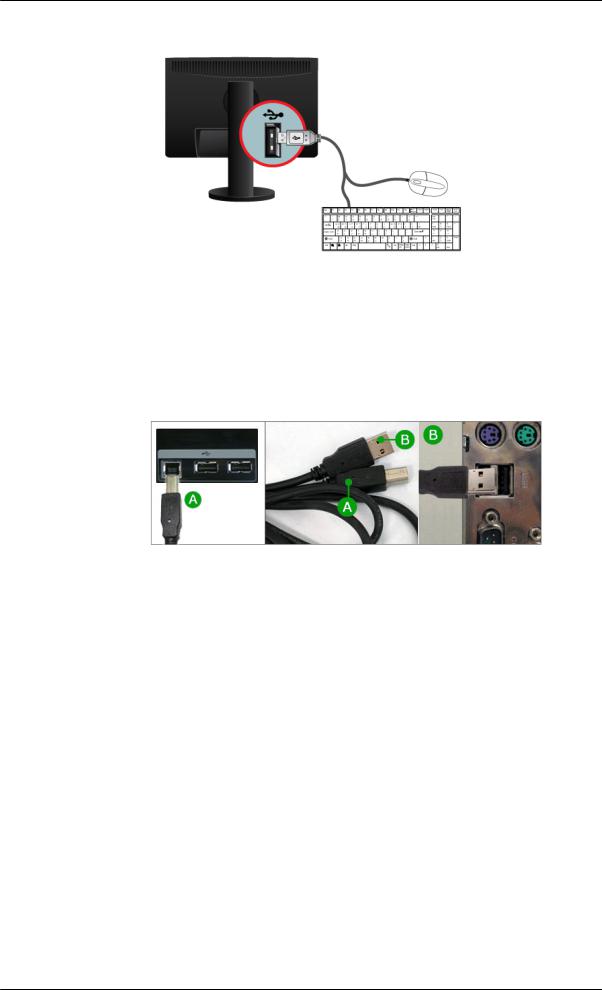
Ligações
1.Ligue a porta  UP do monitor e a porta USB do computador com o cabo USB.
UP do monitor e a porta USB do computador com o cabo USB.
 Nota
Nota
Para utilizar a porta  DOWN tem de ligar o UP (Cabo Upstream) ao PC.
DOWN tem de ligar o UP (Cabo Upstream) ao PC.
Utilize o cabo USB fornecido com este monitor para fazer a ligação entre a porta  UP e a porta USB do computador.
UP e a porta USB do computador.
2.Ligue a porta  DOWN do monitor USB e o dispositivo USB com o cabo USB.
DOWN do monitor USB e o dispositivo USB com o cabo USB.
3.Os procedimentos são idênticos aos utilizados para um dispositivo externo ligado ao PC.
•Pode ligar e utilizar um teclado e um rato.
•Pode reproduzir um ficheiro num dispositivo multimédia. (Exemplos de dispositivos multimédia: MP3, câmara digital, etc.)
•Pode executar, mover, copiar ou eliminar os ficheiros no dispositivo de armazenamento.
(Exemplos de dispositivos de armazenamento: memória externa, cartão de memória, leitor de memória, leitor MP3 tipo HDD, etc.)
•Pode utilizar outros dispositivos USB que se possam ligar a um computador.
 Nota
Nota
Quando ligar um dispositivo à porta  DOWN do monitor, ligue o dispositivo utilizando um cabo adequado.
DOWN do monitor, ligue o dispositivo utilizando um cabo adequado.
(Para comprar o cabo e os dispositivos externos, contacte o centro de assistência técnica do produto correspondente.)
A empresa não se responsabiliza pelos problemas ou danos sofridos por um dispositivo externo como consequência da utilização de um cabo de ligação não autorizado.
19

Ligações
Alguns produtos não estão em conformidade com a norma USB, o que pode provocar avarias.
Se o dispositivo avariar mesmo estando ligado ao computador, contacte o centro de assistência técnica do dispositivo/computador.
Utilizar a base
Montagem do monitor
Base simples
Base HAS
Suporte de Duas Dobradiças
20

Ligações
Base HAS
A. Pino de bloqueio do suporte
Base HAS (23 polegadas ou mais)
A. Pino de bloqueio do suporte
21
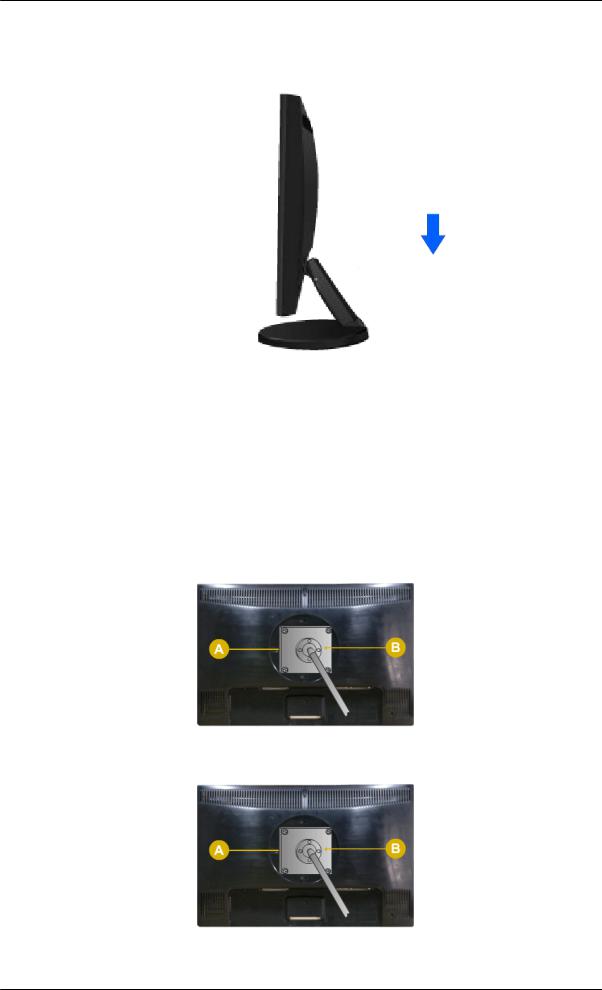
Ligações
Suporte de Duas Dobradiças
A. Pino de bloqueio do suporte
Instalar a base
O monitor aceita um painel de interface de montagem compatível com VESA de 100 mm x 100 mm.
 Nota
Nota
As dimensões VESA fornecidas acima são apenas um exemplo. As dimensões VESA podem variar consoante o produto.
Base simples
Base HAS
22
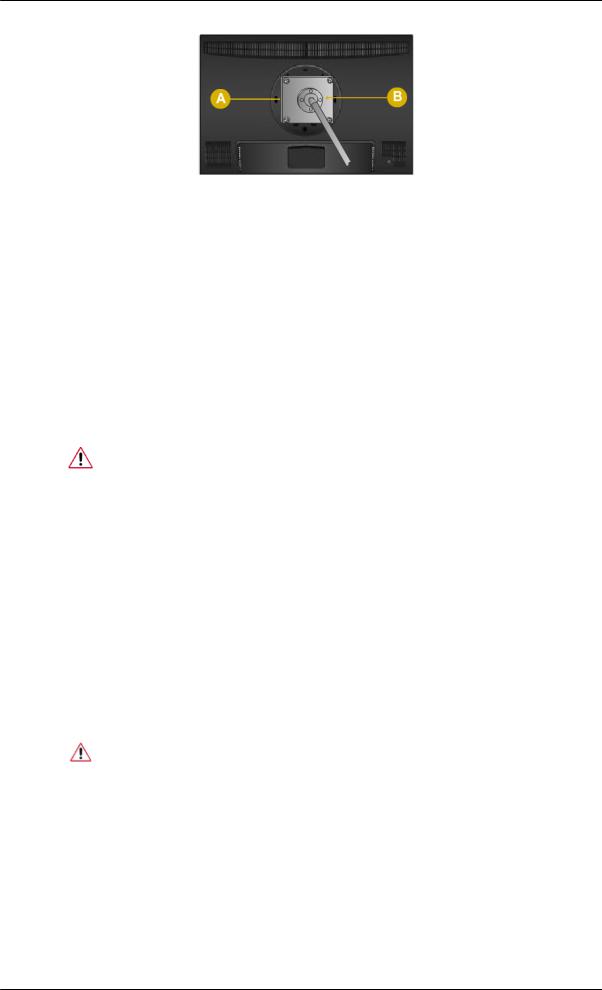
Ligações
Suporte de Duas Dobradiças
A.Monitor
B.Painel de interface de montagem (vendido em separado)
1.Desligue o monitor e retire o cabo de alimentação da tomada.
2.Coloque o monitor LCD virado para baixo numa superfície plana, com uma almofada por baixo para proteger o ecrã.
3.Retire dois parafusos e depois remova a base do monitor LCD.
4.Alinhe o painel da interface de montagem com os furos do painel de montagem da tampa traseira e prenda-o com os quatro parafusos fornecidos com a base tipo braço, suporte para pendurar na parede ou outra base.
•Não utilize parafusos com uma dimensão superior à normal, pois podem danificar o interior do Monitor.
•No que se refere aos parafusos de montagem na parede que não respeitem as especificações VESA para parafusos standard, o comprimento dos parafusos pode diferir em função das especificações respectivas.
•Não utilize parafusos que não respeitem as especificações VESA de parafusos standard.
Não aperte demais os parafusos, pois pode danificar o monitor ou fazer com que caia e provocar ferimentos em alguém.
A Samsung não se responsabiliza por este tipo de acidentes.
•A Samsung não se responsabiliza por danos no produto ou ferimentos pessoais no caso de ser utilizado um parafuso de montagem na parede sem ser VESA ou de um tipo não especificado ou se o consumidor não respeitar as instruções de instalação do produto.
•Para montar o monitor numa parede, deve adquirir o kit de montagem na parede que lhe permite colocar o monitor a, pelo menos, 10 cm afastado da parede.
•Para mais informações, entre em contacto com o Centro de assistência técnica da Samsung. A Samsung Electronics não se responsabiliza pelos danos causados pela utilização de bases que não as indicadas.
•Faça a montagem na parede de acordo com as normas internacionais.
23
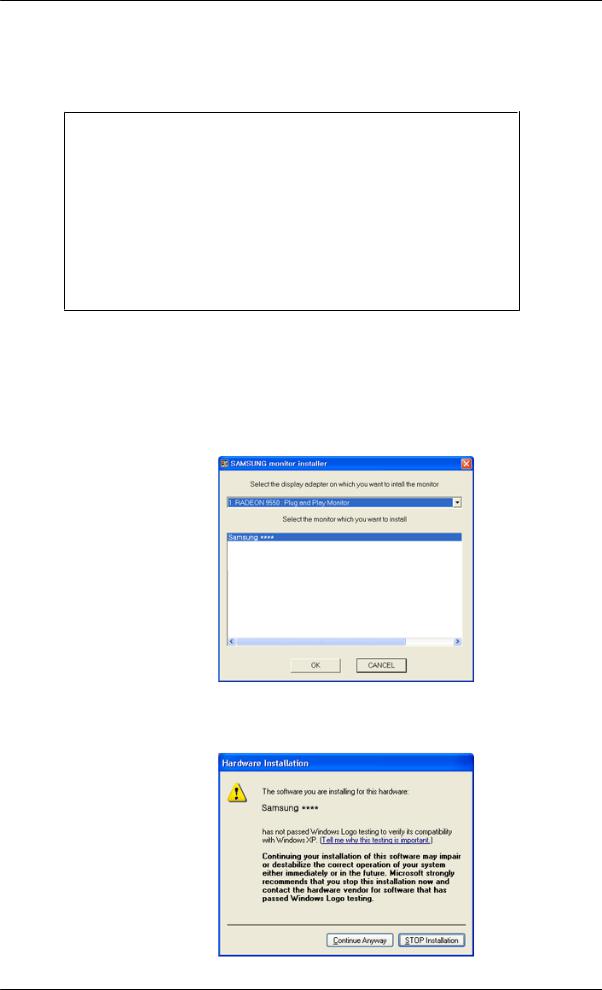
Utilizar o Software
Controlador do Monitor
 Nota
Nota
Quando o sistema operativo solicitar o controlador do monitor, introduza o CD-ROM incluído com o monitor. A instalação do controlador difere ligeiramente em função do sistema operativo utilizado. Siga as indicações apropriadas para o seu sistema operativo.
Prepare um disco virgem e transfira o ficheiro do programa do controlador a partir do website da Internet aqui indicado.
Website da Internet:
http://www.samsung.com/ (Global)
Instalar o Controlador do Monitor (Automaticamente)
1.Introduza o CD na unidade de CD-ROM.
2.Clique em "Windows".
3.Escolha o modelo do monitor na lista de modelos e; em seguida, clique no botão "OK".
4.Se conseguir ver a seguinte janela de mensagem, clique no botão "Continue Anyway" (Continuar). Em seguida, clique no botão "OK" (sistema operativo Microsoft® Windows® XP/2000).
24
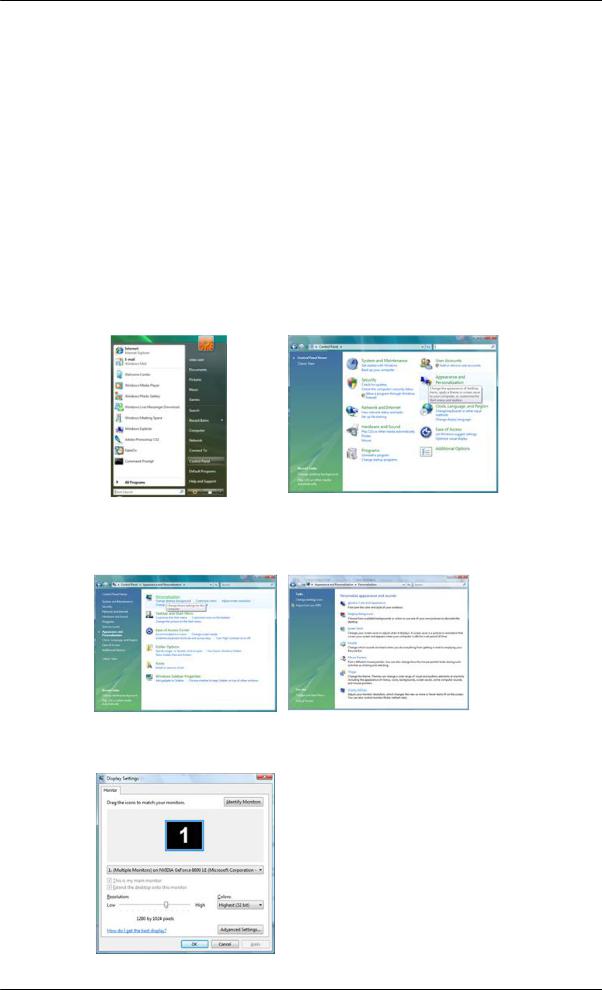
Utilizar o Software
 Nota
Nota
Este controlador de monitor está certificado de acordo com o logótipo MS e esta instalação não danifica o seu sistema.
O controlador certificado será publicado na homepage do monitor Samsung.
http://www.samsung.com/
Instalar o Controlador do Monitor (Manualmente)
Microsoft® Windows Vista™‚ Sistema Operativo
1.Introduza o CD do manual na unidade de CD-ROM.
2.Clique em  (Iniciar) e "Control Panel" (Painel de controlo). Em seguida, faça duplo clique em "Appearance and Personalization" (Aspecto e personalização).
(Iniciar) e "Control Panel" (Painel de controlo). Em seguida, faça duplo clique em "Appearance and Personalization" (Aspecto e personalização).
3.Clique em "Personalization" (Personalização) e depois em "Display Settings" (Definições de visualização.
4.Clique em "Advanced Settings..." (Definições avançadas…).
25
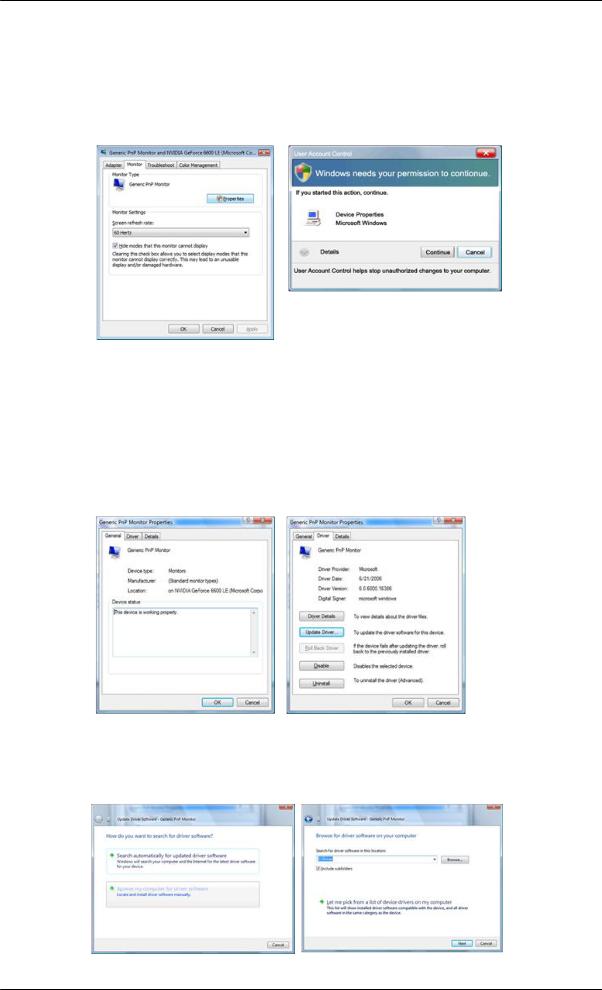
Utilizar o Software
5.Clique em "Properties" (Propriedades) no separador "Monitor". Se o botão "Properties" (Propriedades) estiver desactivado, a configuração para o seu monitor foi concluída. O monitor pode ser utilizado tal como está.
Se aparecer a mensagem "Windows needs..." (O Windows necessita...), como mostrado na figura abaixo, clique em "Continue" (Continuar).
 Nota
Nota
O controlador deste monitor está certificado de acordo com o logótipo MS e esta instalação não danifica o seu sistema.
O controlador certificado será publicado na homepage do monitor Samsung.
6.Clique em "Update Driver..." (Actualizar controlador...) no separador "Driver" (Controlador).
7.Seleccione a caixa de verificação "Browse my computer for driver software" (Procurar software de controlador no meu computador) e clique em "Let me pick from a list of device drivers on my computer" (Escolher a partir de uma lista de controladores de dispositivo no meu computador).
26
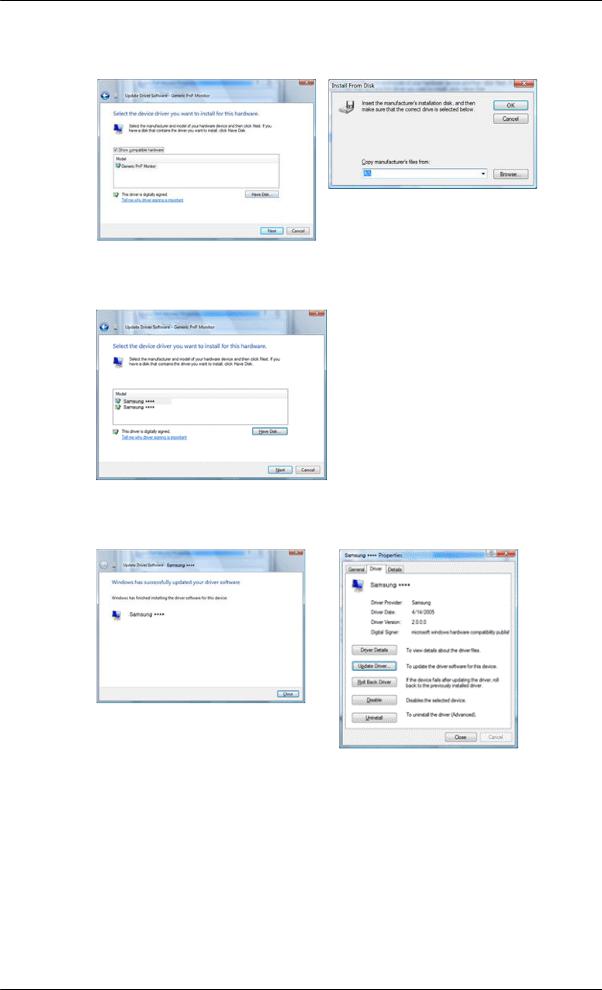
Utilizar o Software
8.Clique em "Have Disk..." (Disco...), seleccione a pasta (por exemplo, D:\Drive) onde o ficheiro de configuração do controlador se encontra e clique em "OK".
9.Seleccione o modelo que corresponde ao seu monitor a partir da lista de modelos de monitor no ecrã e clique em "Next" (Seguinte).
10.Clique em "Close" (Fechar) → "Close" (Fechar)→ "OK"→ "OK" nos ecrãs seguintes, mostrados em sequência.
27
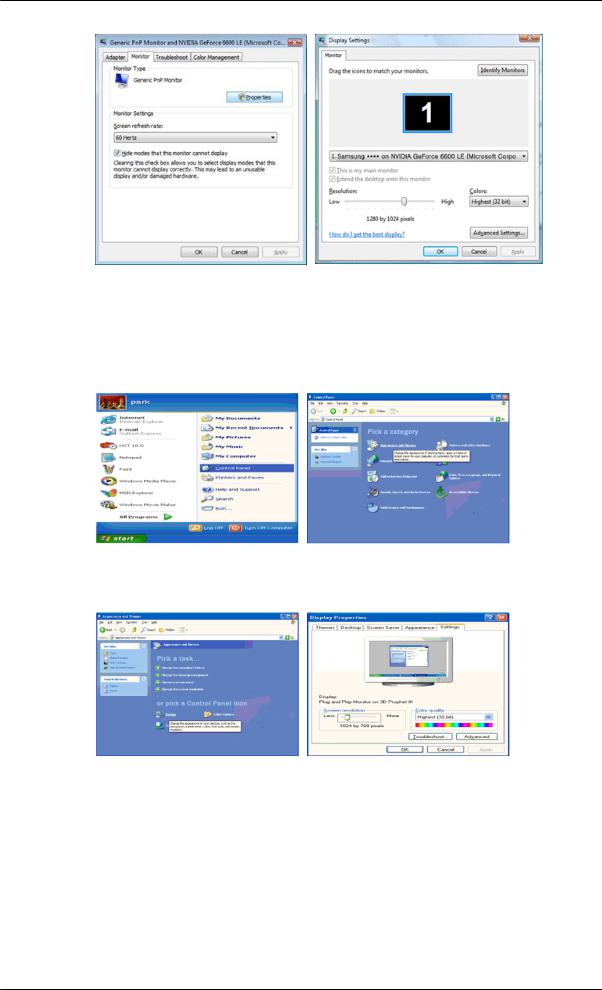
Utilizar o Software
Sistema Operativo Microsoft® Windows® XP
1.Introduza o CD na unidade de CD-ROM.
2.Clique em "Start" (Iniciar) → "Control Panel" (Painel de controlo) e, em seguida, clique no ícone "Appearance and Themes" (Aspecto e Temas).
3.Clique no ícone "Display" (Visualização) e escolha o separador "Settings" (Definições); em seguida, clique em "Advanced..." (Avançadas...).
4.Clique no botão "Properties" (Propriedades) no separador "Monitor" e seleccione o separador "Driver" (Controlador).
28
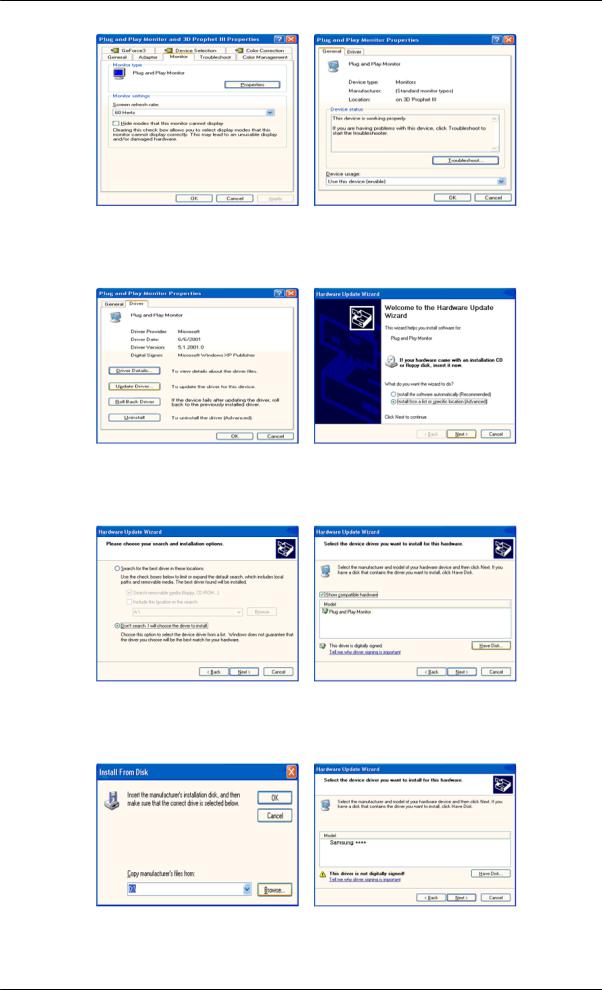
Utilizar o Software
5.Clique em "Update Driver..." (Actualizar controlador...) e seleccione "Install from a list or..." (Instalar a partir de uma lista ou...); em seguida, clique no botão "Next" (Seguinte).
6.Seleccione "Don't search, I will..." (Não procurar. Eu escolherei...) e, em seguida, clique em "Next" (Seguinte) e clique em "Have disk" (Disco...).
7.Clique no botão "Browse" (Procurar) e escolha A:(D:\Driver); seleccione o modelo do seu monitor na lista de modelos e clique no botão "Next" (Seguinte).
8.Se conseguir ver a seguinte janela de mensagem, clique no botão "Continue Anyway" (Continuar). Em seguida, clique no botão "OK".
29
